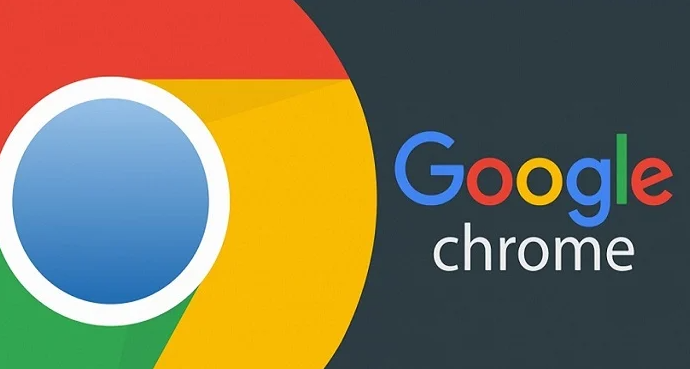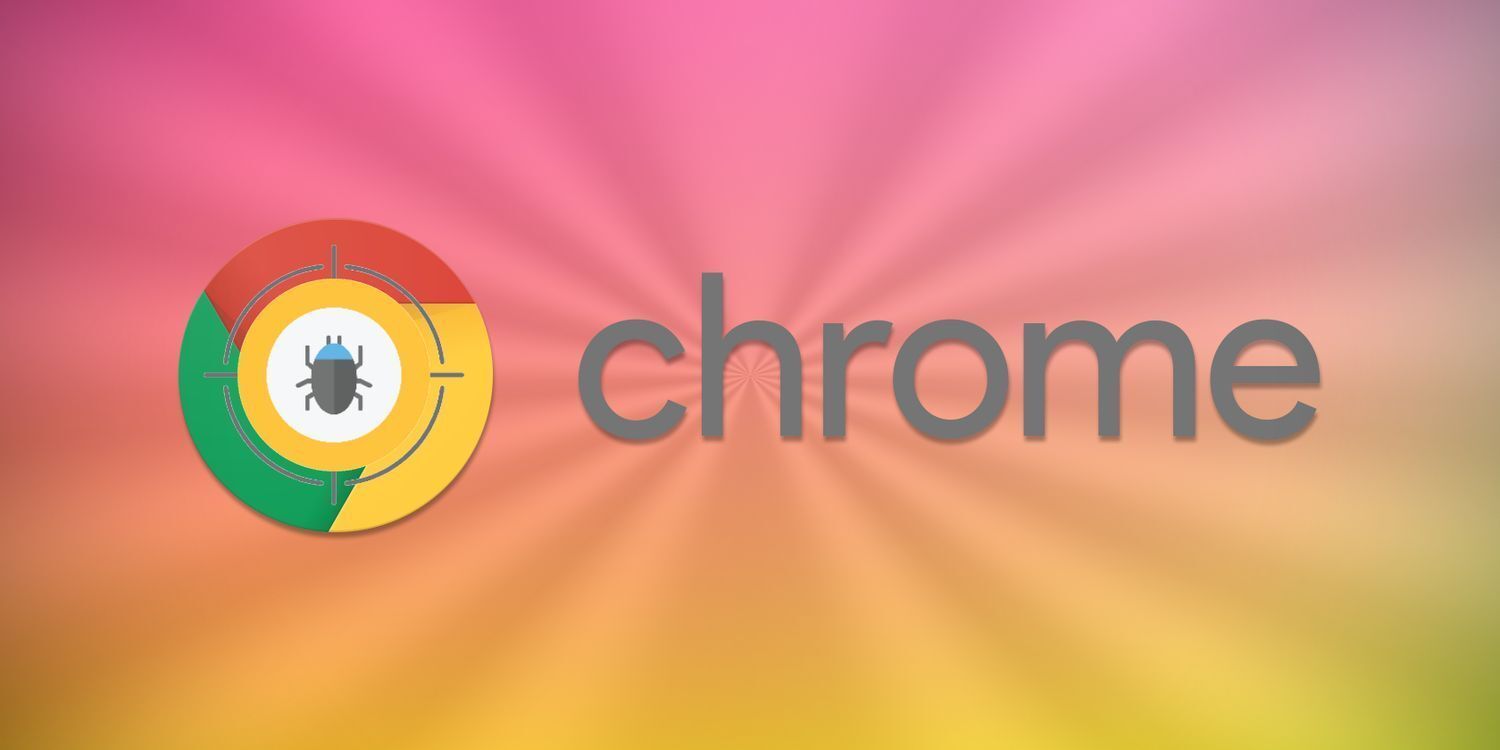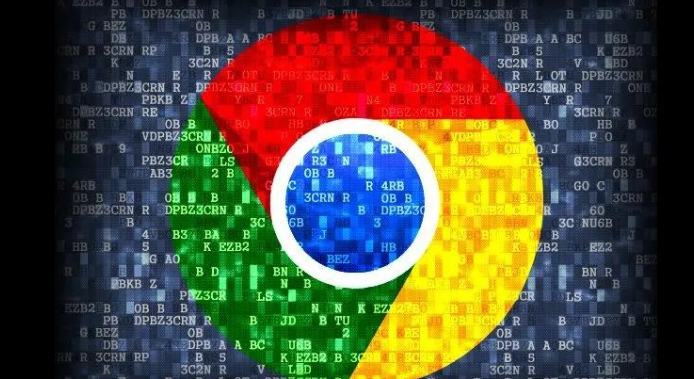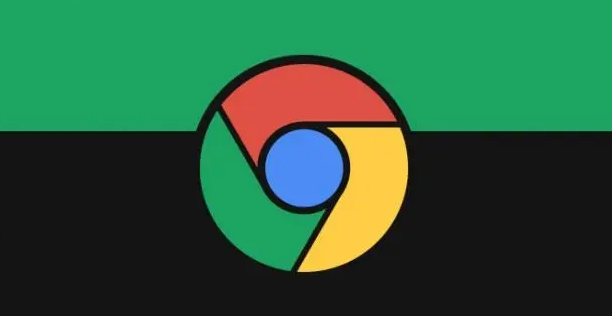教程详情
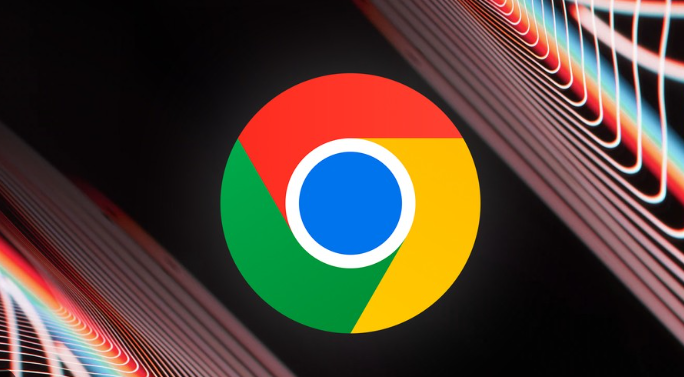
以下是Chrome浏览器插件兼容性问题的相关内容及操作要点详解:
1. 更新插件:进入Chrome浏览器的扩展程序页面,找到对应的插件,点击“更新”按钮(如果有可用更新)。开发者可能会发布新的版本来修复与其它插件或浏览器的兼容性问题。
2. 查看错误日志和警告信息:按F12或Ctrl+Shift+I(Windows/Linux)/Cmd+Option+I(Mac)调出开发者工具,切换到“Console”面板,这里会显示实时的错误日志和警告信息。仔细查看这些信息,可能会发现与插件冲突相关的线索,比如某个插件的脚本错误或者与其他脚本的冲突提示。
3. 使用无痕模式测试:在Chrome浏览器中,选择“更多工具”-“打开新的无痕窗口”,在无痕模式下,浏览器默认禁用所有扩展程序。可以逐个启用插件,观察是否出现兼容性问题,以确定是哪个插件引起的冲突。
4. 检查浏览器和插件的版本:确保Chrome浏览器是最新版本,旧版本的浏览器可能与某些插件不兼容。同时,查看插件的版本信息,有些插件可能需要特定版本的浏览器才能正常运行。
5. 调整浏览器设置:检查浏览器的隐私、安全等相关设置,某些设置可能会限制插件的运行。例如,如果浏览器的安全级别设置过高,可能会导致部分插件无法正常工作。
6. 重新安装插件:如果某个插件出现问题,可以尝试先卸载该插件,然后重新从官方渠道安装最新版本的插件。在重新安装之前,确保清除浏览器缓存和相关的临时文件。